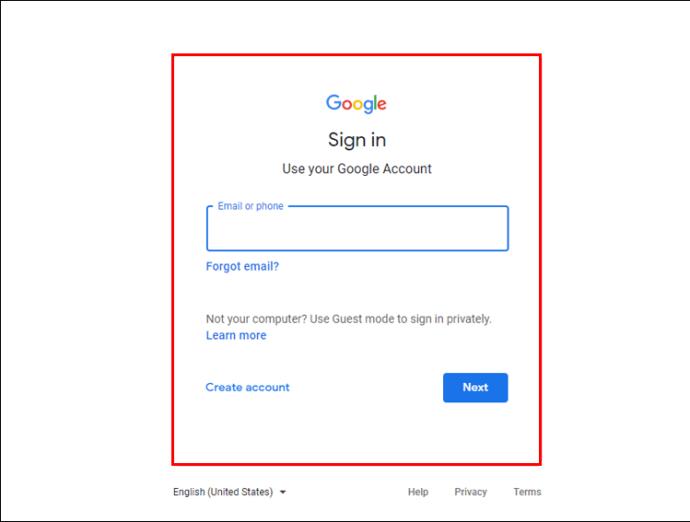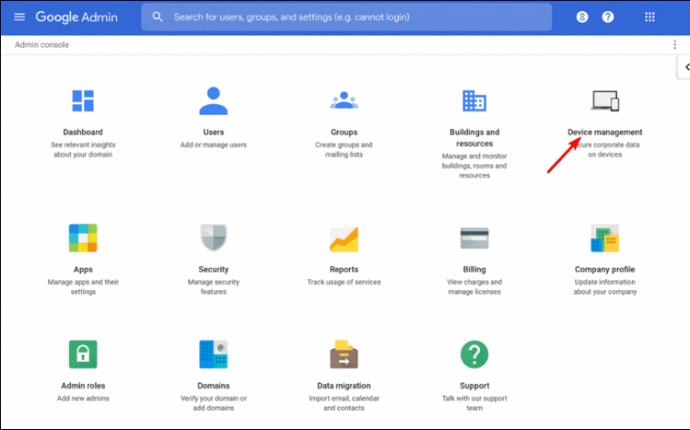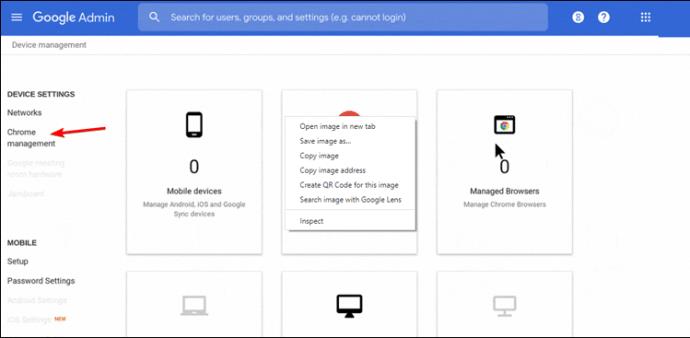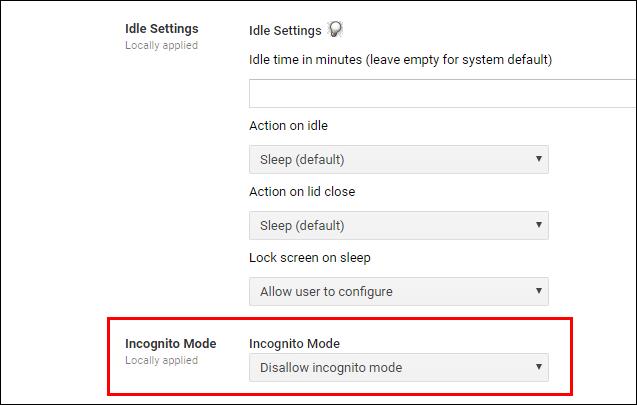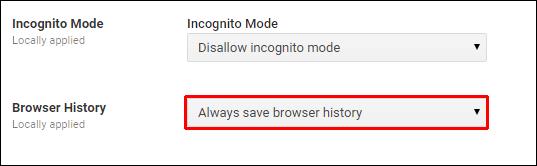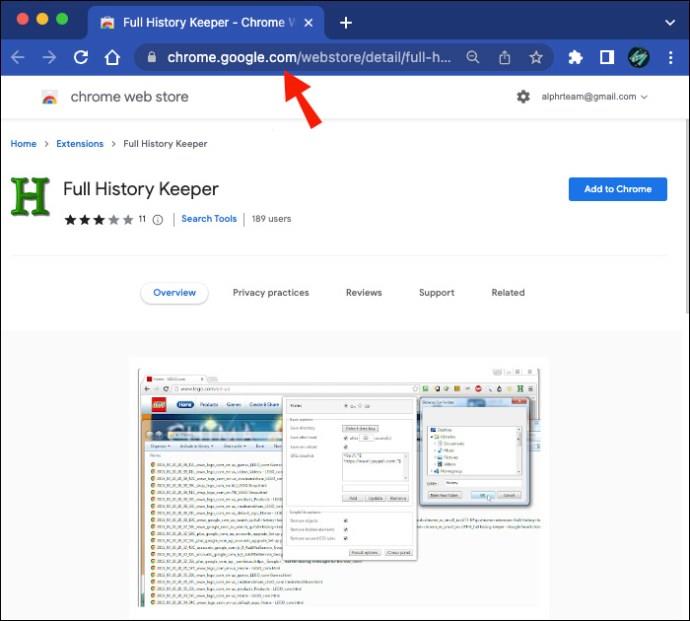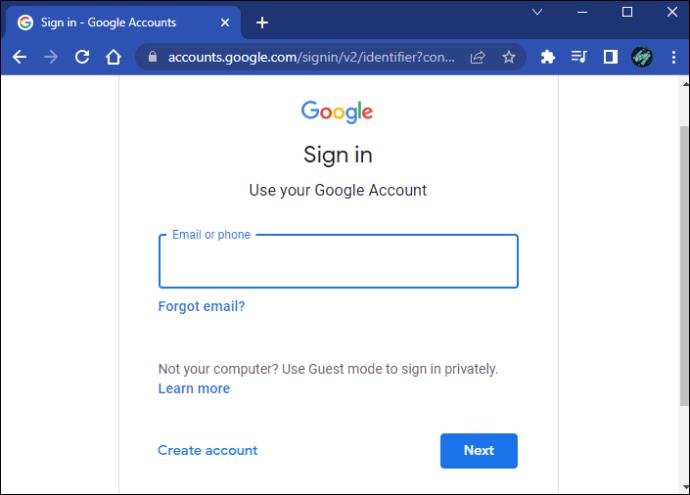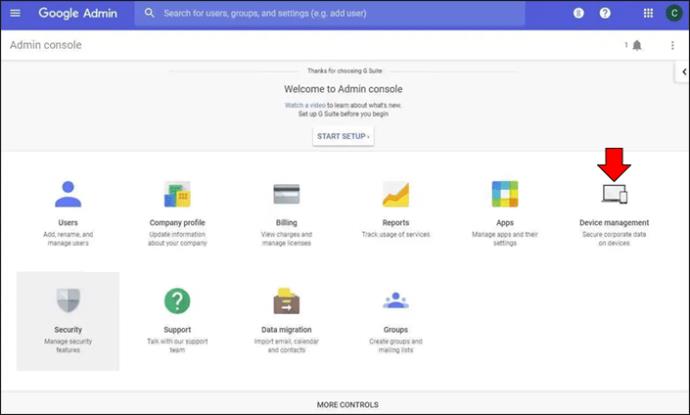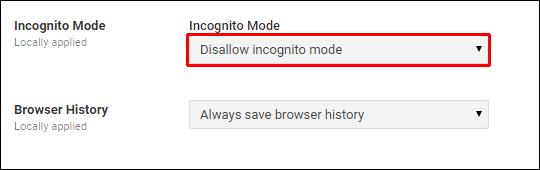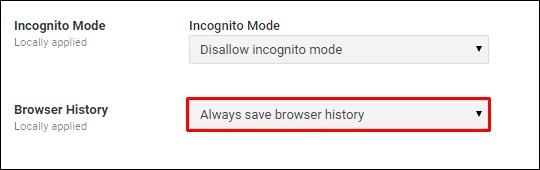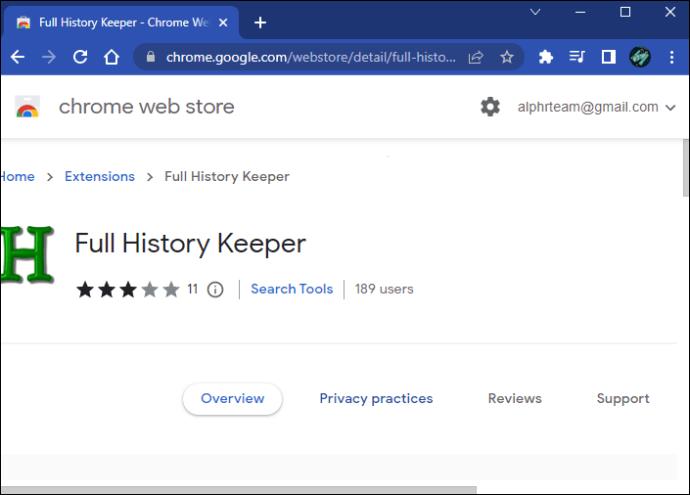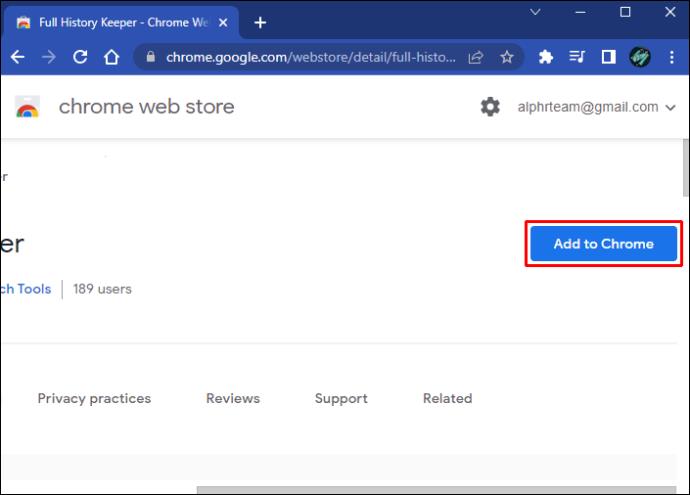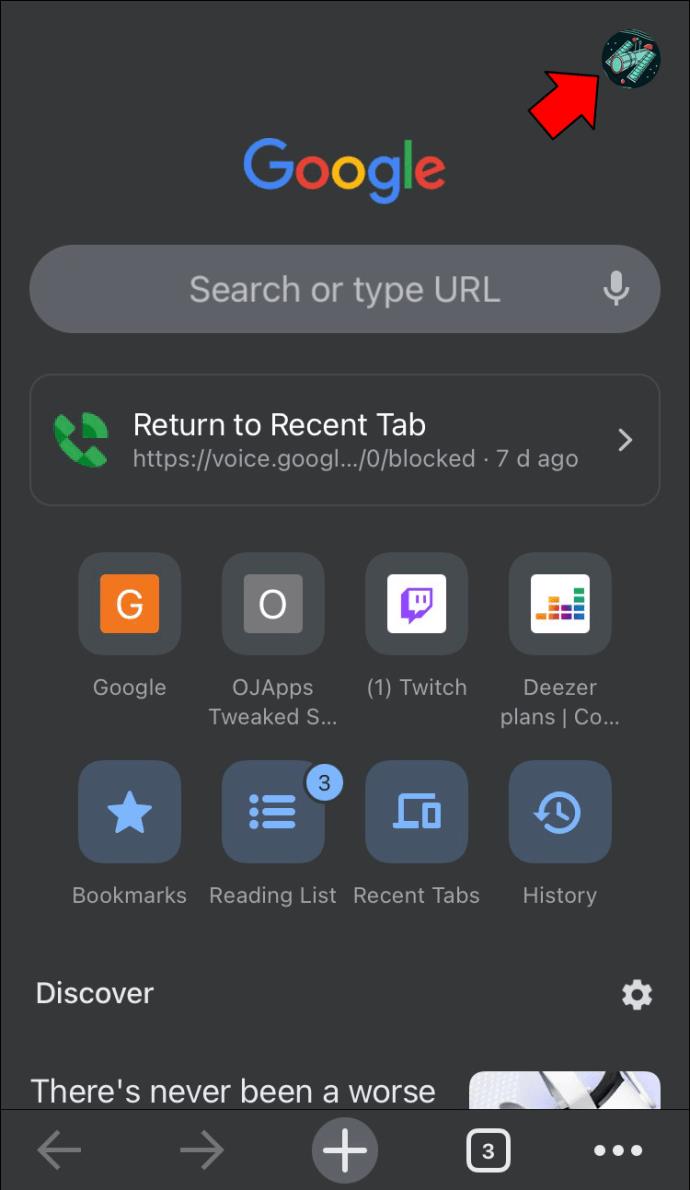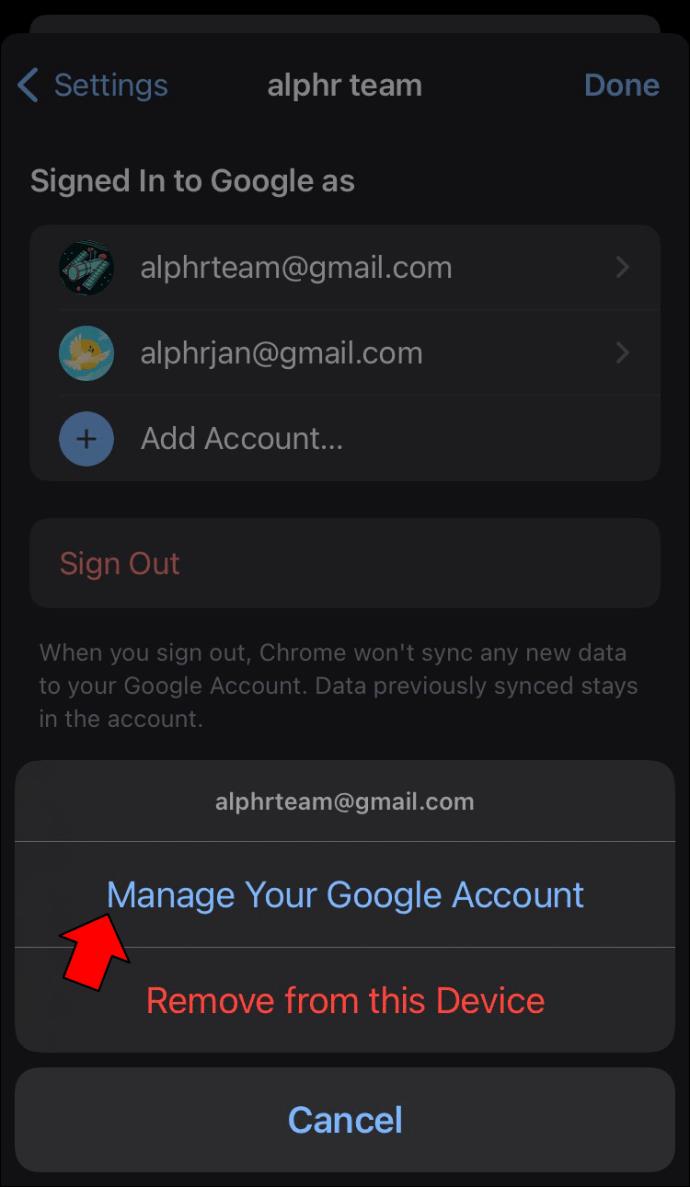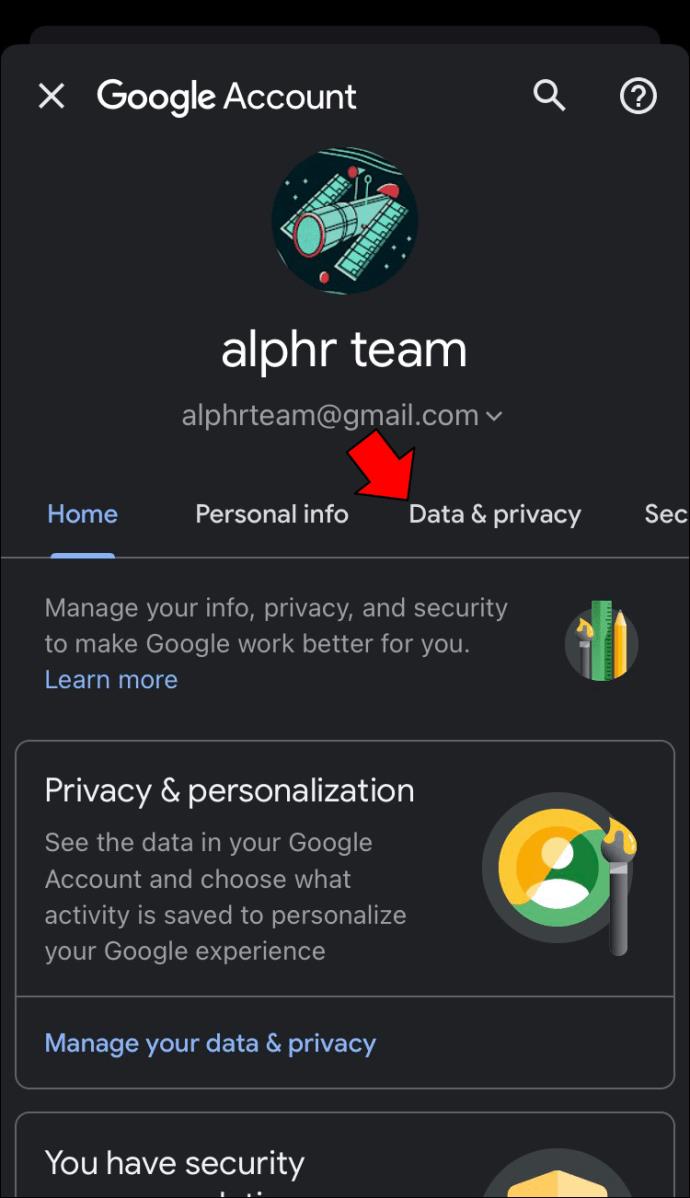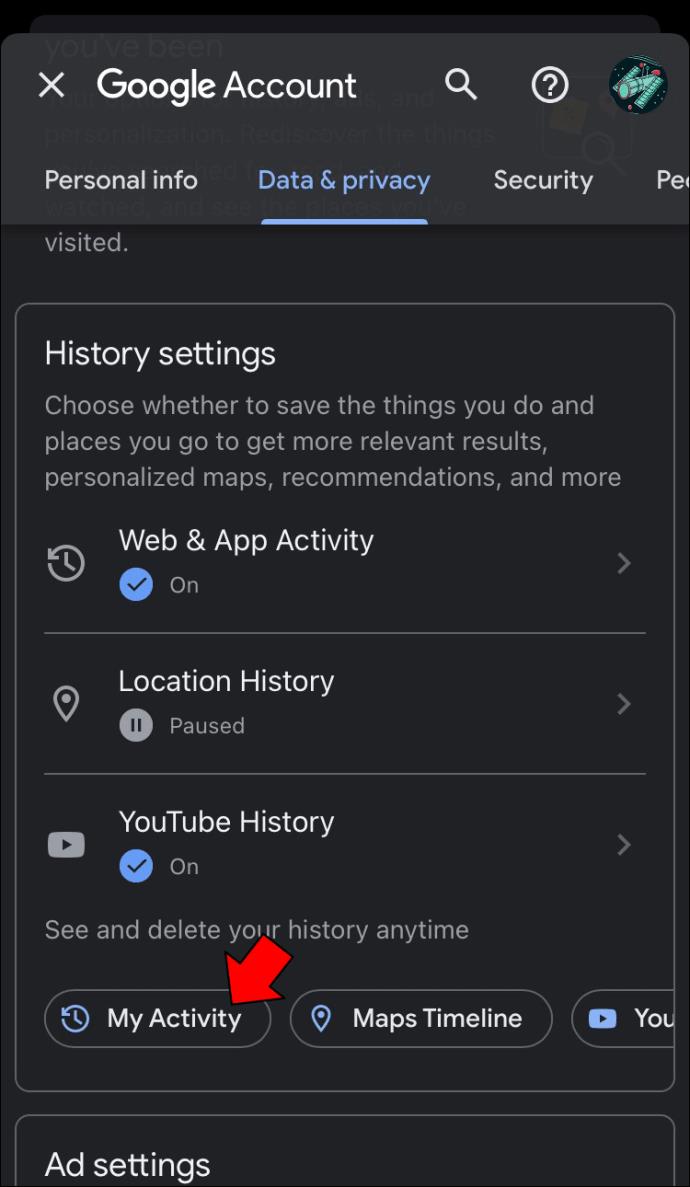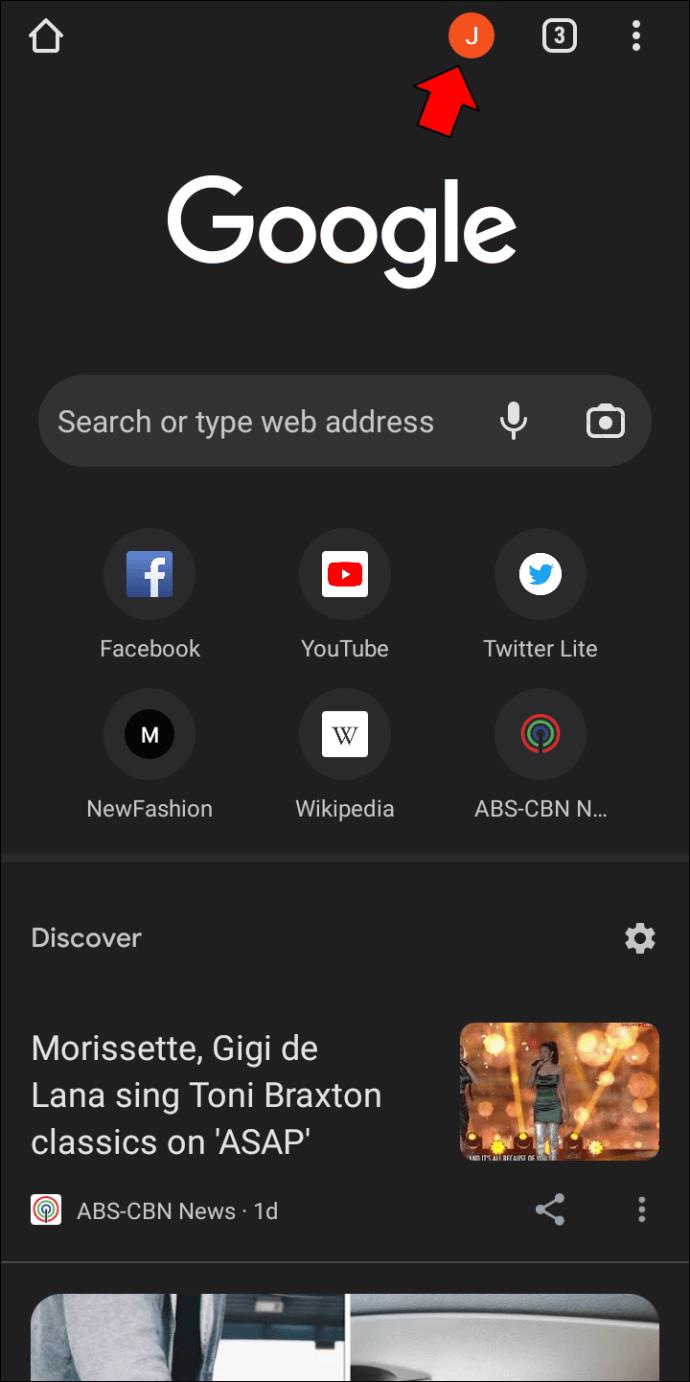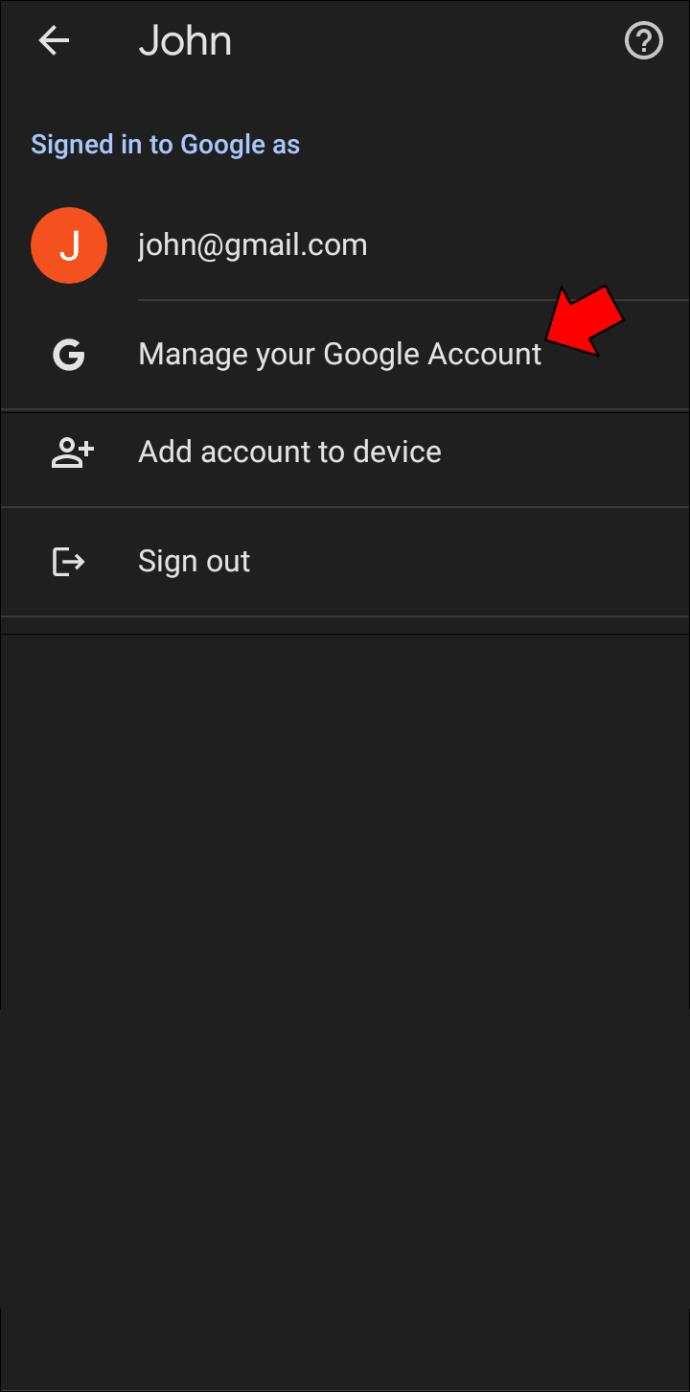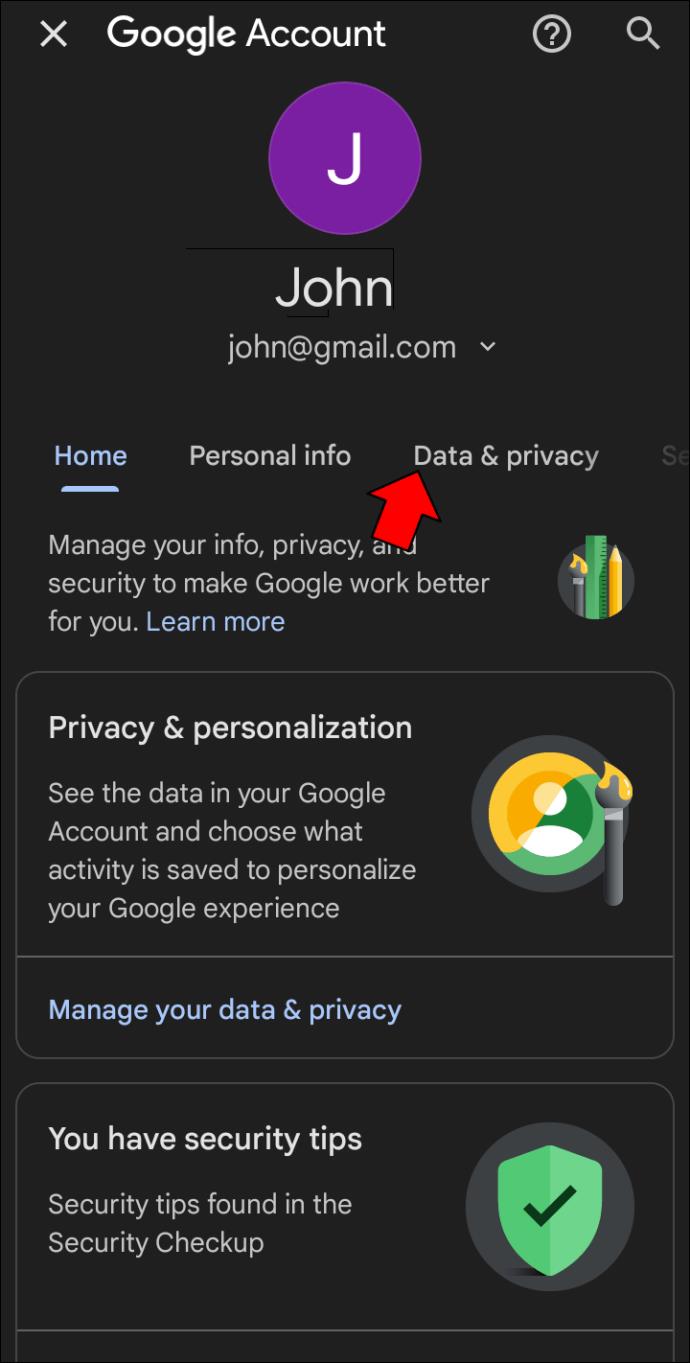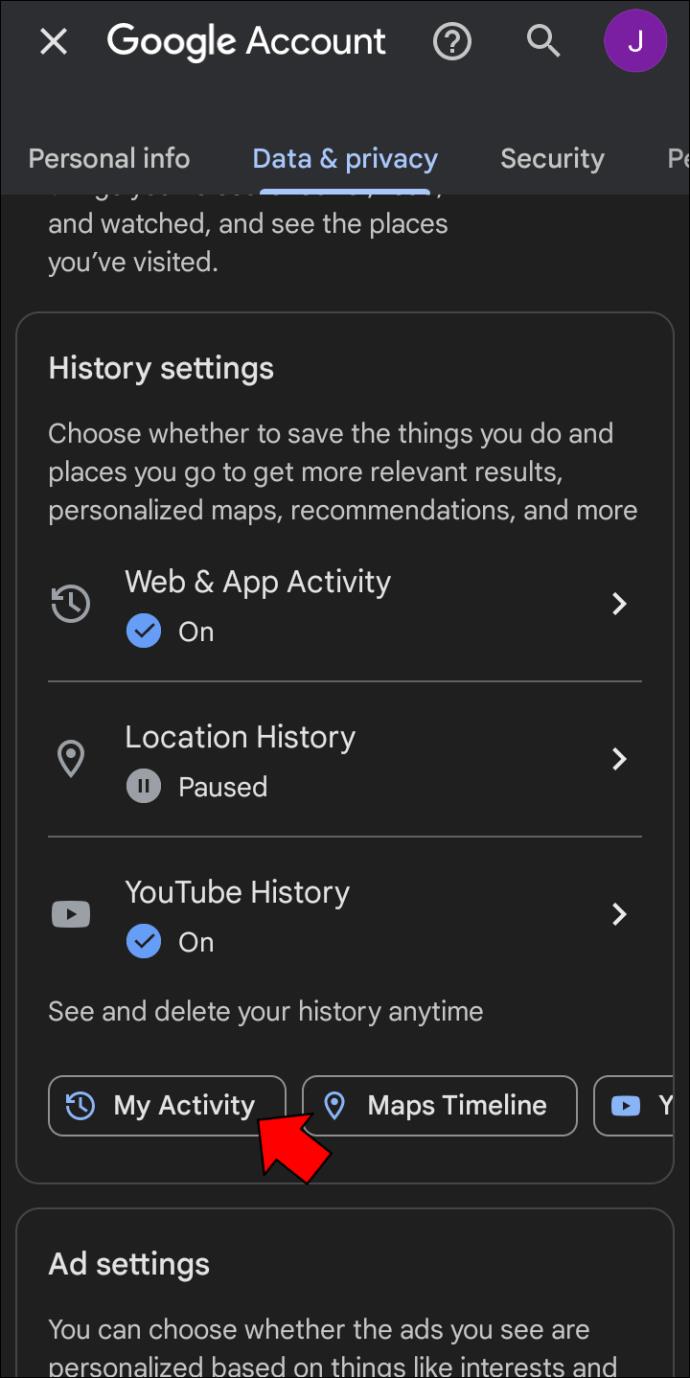डिवाइस लिंक
यदि अन्य लोग आपके कंप्यूटर या मोबाइल डिवाइस का उपयोग करते हैं, तो आप यह सुनिश्चित करना चाहेंगे कि आप गतिविधि और विज़िट की गई साइटों के साथ बने रहें। क्रोम और कई अन्य ब्राउज़रों में, उपयोगकर्ताओं को क्रोम ब्राउज़र इतिहास को हटाने से पूरी तरह से रोकने का कोई सीधा तरीका नहीं है। हालाँकि, कुछ ट्वीक्स हैं जिनका उपयोग आप बुनियादी आईटी ज्ञान वाले किसी व्यक्ति को रोकने के लिए कर सकते हैं।

विभिन्न उपकरणों पर ब्राउज़र इतिहास को हटाए जाने से कैसे रोका जाए, यह जानने के लिए आगे पढ़ें।
मैक पर क्रोम में डिलीट ब्राउजिंग हिस्ट्री को डिसेबल करें
अन्य उपयोगकर्ता जब भी आपके Mac का उपयोग करते हैं तो उन्हें ब्राउज़र इतिहास हटाने से रोकने के लिए आप Google Apps Admin Console का उपयोग कर सकते हैं; ऐसे।
- Admin.google.com पर जाएं और साइन इन करें।
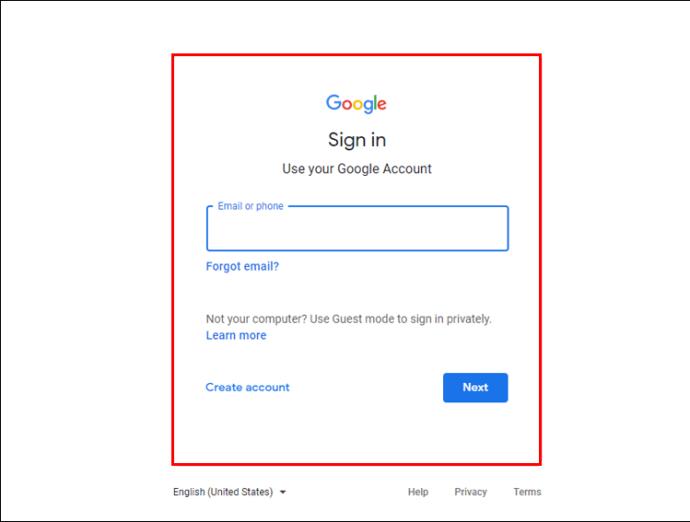
- "डिवाइस प्रबंधन" विकल्प चुनें।
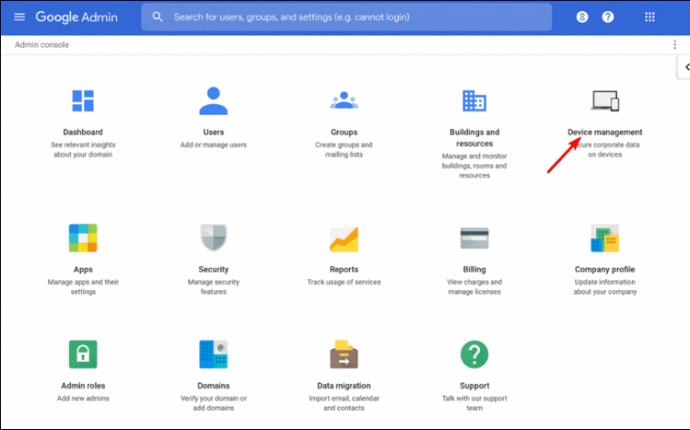
- "क्रोम प्रबंधन" पर क्लिक करें।
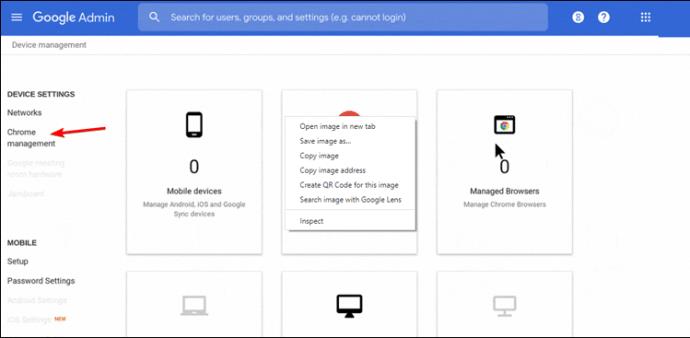
- "उपयोगकर्ता सेटिंग्स" चुनें, फिर "सुरक्षा" पर जाएं।
- "गुप्त मोड" के नीचे, ड्रॉप-डाउन मेनू से "गुप्त मोड की अनुमति न दें" चुनें।
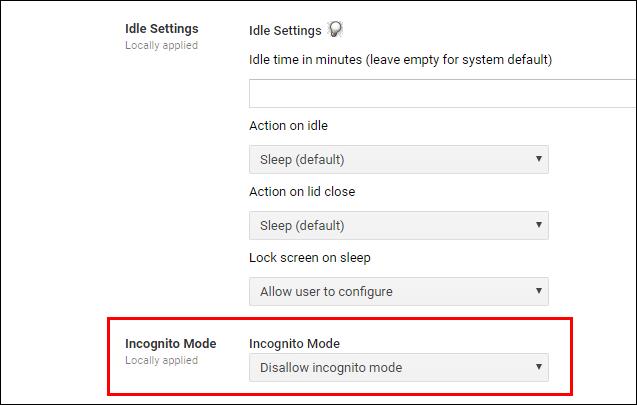
- "ब्राउज़र इतिहास" विकल्प ड्रॉप-डाउन तक नीचे स्क्रॉल करें और "हमेशा ब्राउज़र इतिहास सहेजें" चुनें।
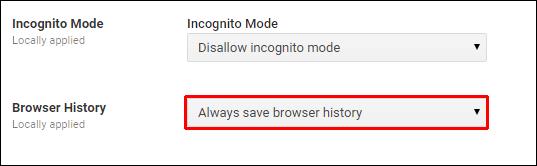
हालाँकि, कोई भी व्यक्ति जिसके पास मध्यवर्ती तकनीक का ज्ञान है, वह इस विधि को बायपास कर सकता है। यदि यह संभव है, तो इतिहास विस्तार का उपयोग करने पर विचार करें। संपूर्ण हिस्ट्री कीपर एक्सटेंशन उन सभी साइटों को रिकॉर्ड करेगा, जिन पर वह गया था, भले ही वह साफ हो गया हो।
- पूर्ण इतिहास कीपर ऐप खोजने के लिए Chrome वेब स्टोर पर जाएं ।
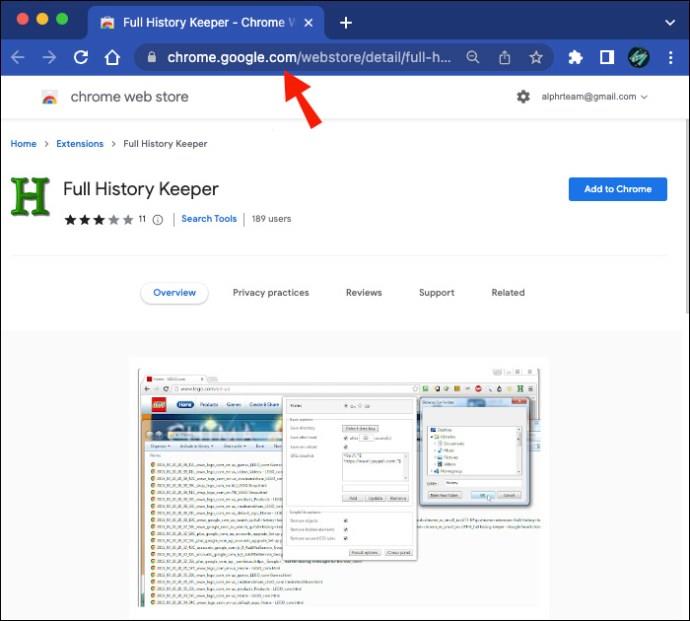
- ब्राउज़र इतिहास को सहेजना प्रारंभ करने के लिए इसे अपने Chrome खाते से कनेक्ट करें।
हालाँकि, यह विधि अप्रभावी होगी जब क्रोम गुप्त मोड पर सेट हो। न ही यह प्रभावी होगा यदि उपयोगकर्ता क्रोम खाते से लॉग आउट करता है।
ब्राउजिंग हिस्ट्री क्रोम विंडोज को डिसेबल करें
जिन लोगों के साथ आप अपना Windows PC साझा करते हैं उन्हें ब्राउज़र इतिहास हटाने से रोकने के लिए Google Apps Admin Console का उपयोग करें; ऐसे।
- Admin.google.com पर नेविगेट करें , फिर साइन इन करें।
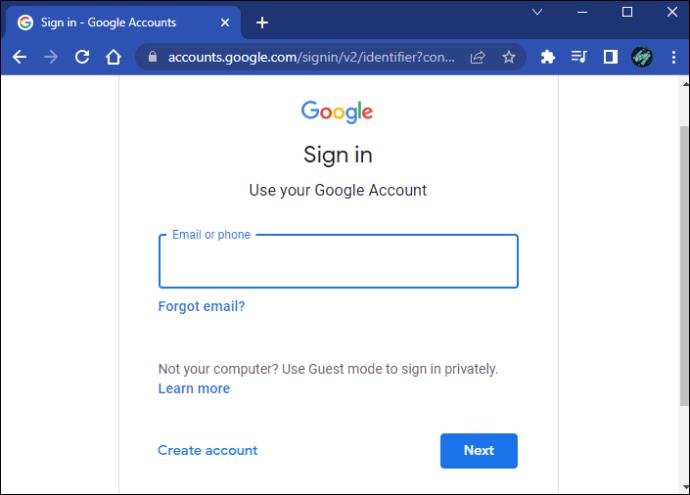
- "डिवाइस प्रबंधन" विकल्प पर क्लिक करें।
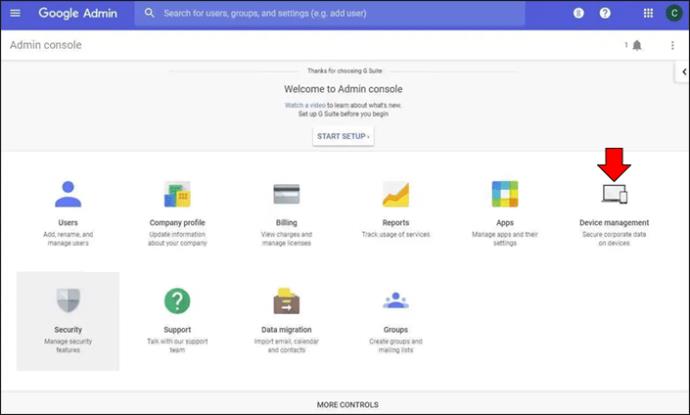
- "क्रोम प्रबंधन" चुनें।

- "उपयोगकर्ता सेटिंग्स" चुनें, फिर "सुरक्षा" पर जाएं।
- ड्रॉप-डाउन मेनू से "गुप्त मोड" के अंतर्गत, "गुप्त मोड की अनुमति न दें" चुनें।
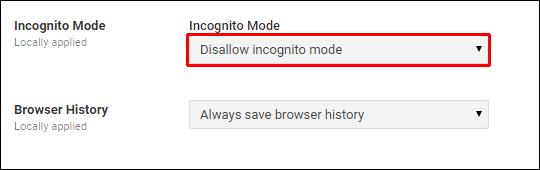
- "ब्राउज़र इतिहास" विकल्प ड्रॉप-डाउन तक नीचे स्क्रॉल करें और "हमेशा ब्राउज़र इतिहास सहेजें" चुनें।
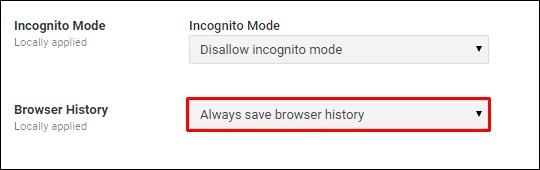
मध्य स्तर के तकनीकी अनुभव वाला कोई व्यक्ति इस पद्धति को बायपास कर सकता है। यदि ऐसा संभव है, तो एक इतिहास विस्तार स्थापित करने पर विचार करें। पूर्ण हिस्ट्री कीपर एक्सटेंशन उन सभी साइटों को रिकॉर्ड करता है, जो ब्राउज़र से इतिहास साफ होने के बाद भी देखी गई हैं।
- पूर्ण इतिहास कीपर ऐप खोजने के लिए क्रोम वेब स्टोर पर जाएं ।
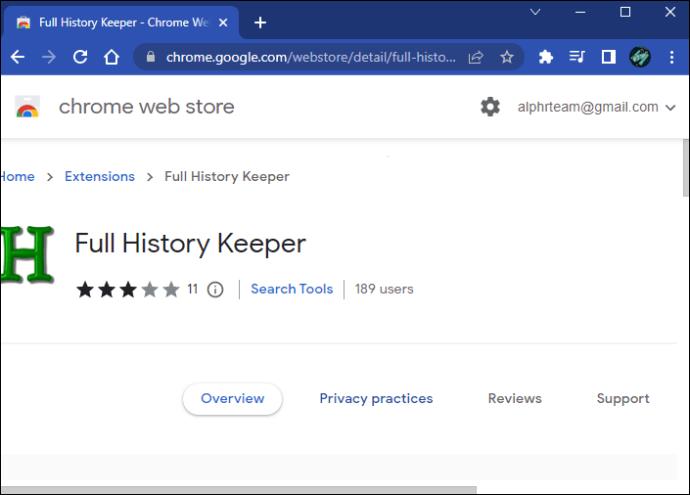
- ब्राउज़र इतिहास को सहेजना शुरू करने के लिए "क्रोम में जोड़ें" दबाएं।
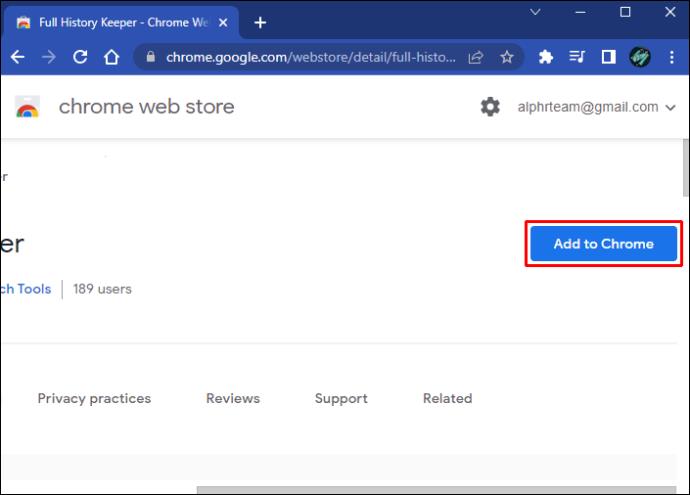
यदि Chrome गुप्त मोड पर सेट है, तो यह विधि विफल हो जाएगी। न ही यह काम करेगा यदि उपयोगकर्ता क्रोम खाते से लॉग आउट करता है।
ब्राउज़िंग इतिहास हटाएं Chromebook अक्षम करें
उपयोगकर्ताओं को क्रोम के ब्राउज़िंग इतिहास को हटाने से रोकने के लिए ट्वीक क्रोमबुक पर थोड़ा अलग है। निम्नलिखित निर्देशों का उद्देश्य ब्राउज़िंग इतिहास हटाएं विकल्प को अक्षम करना है।
- Admin.google.com पर जाएं और साइन इन करें।
- "डिवाइस प्रबंधन," फिर "क्रोम प्रबंधन" चुनें।

- "उपयोगकर्ता सेटिंग" चुनें।
- "यूआरएल ब्लॉकिंग" के तहत "यूआरएल ब्लैकलिस्ट" ढूंढें।
- "यूआरएल ब्लैकलिस्ट बॉक्स:" में निम्न टाइप करें:
- "
chrome://settings/clearBrowserData/"
- "
chrome://settings-frame/clearBrowserData"
- "
chrome://history-frame/"
- "
chrome://history/"
- परिवर्तनों को सुरक्षित करें।
आईफोन पर क्रोम में डिलीट ब्राउजिंग हिस्ट्री को डिसेबल करें
अगर आप उन साइटों पर नज़र रखना चाहते हैं जिन पर आप और आपके आईफोन पर अन्य सभी लोग गए हैं, तो आप इस जानकारी को देखने के लिए Google ऐप के माध्यम से "मेरी गतिविधि" सुविधा का उपयोग कर सकते हैं; ऐसे।
- गूगल ऐप खोलें ।

- ऊपर दाईं ओर, दूसरे उपयोगकर्ता की प्रोफ़ाइल तक पहुँचने के लिए प्रोफ़ाइल चित्र पर टैप करें यदि वे पहले से साइन इन नहीं हैं।
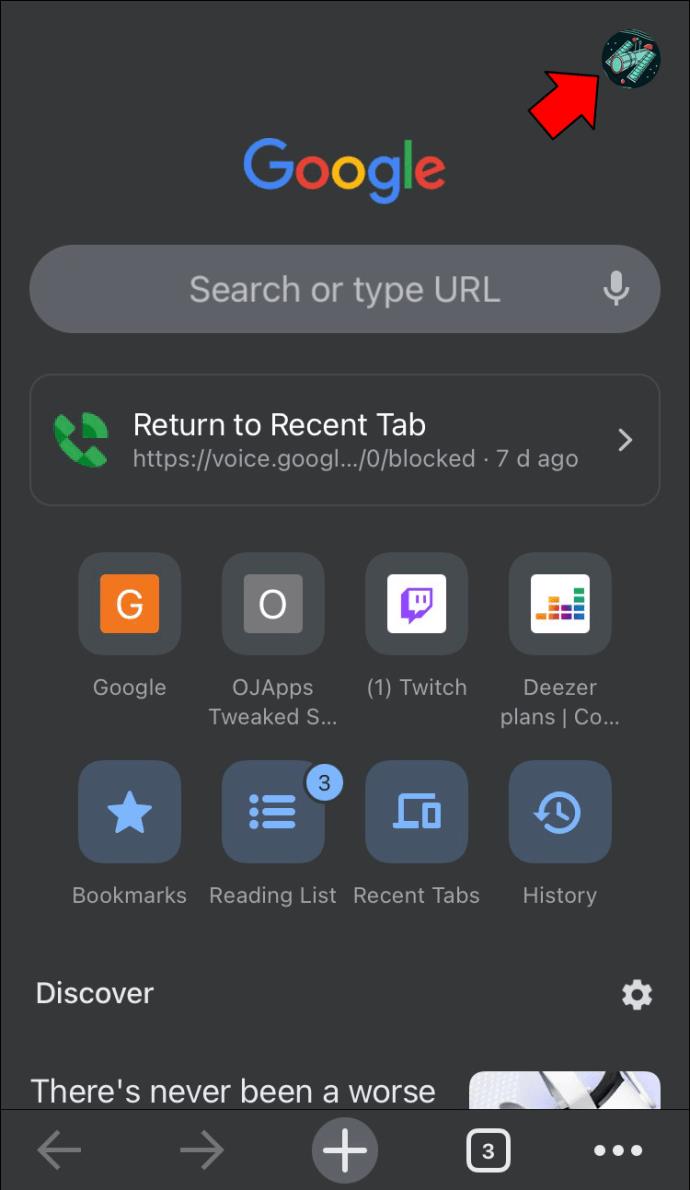
- चयनित खाते के नीचे, "अपना Google खाता प्रबंधित करें" पर टैप करें।
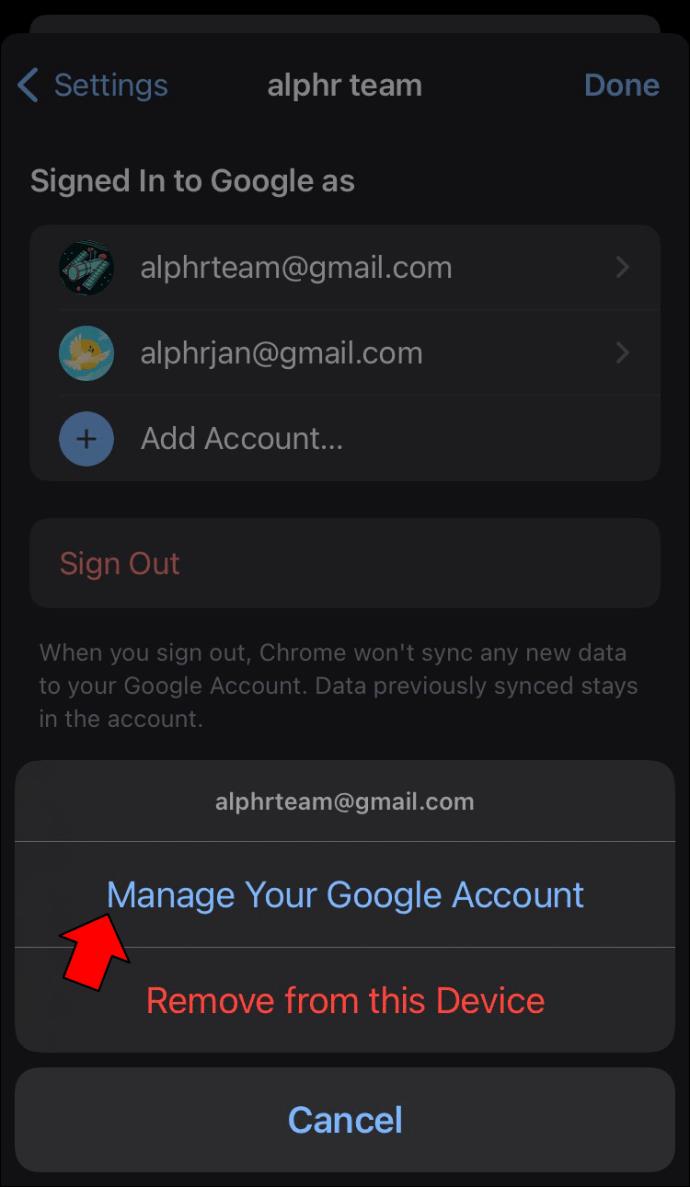
- "डेटा और गोपनीयता" टैब दबाएं।
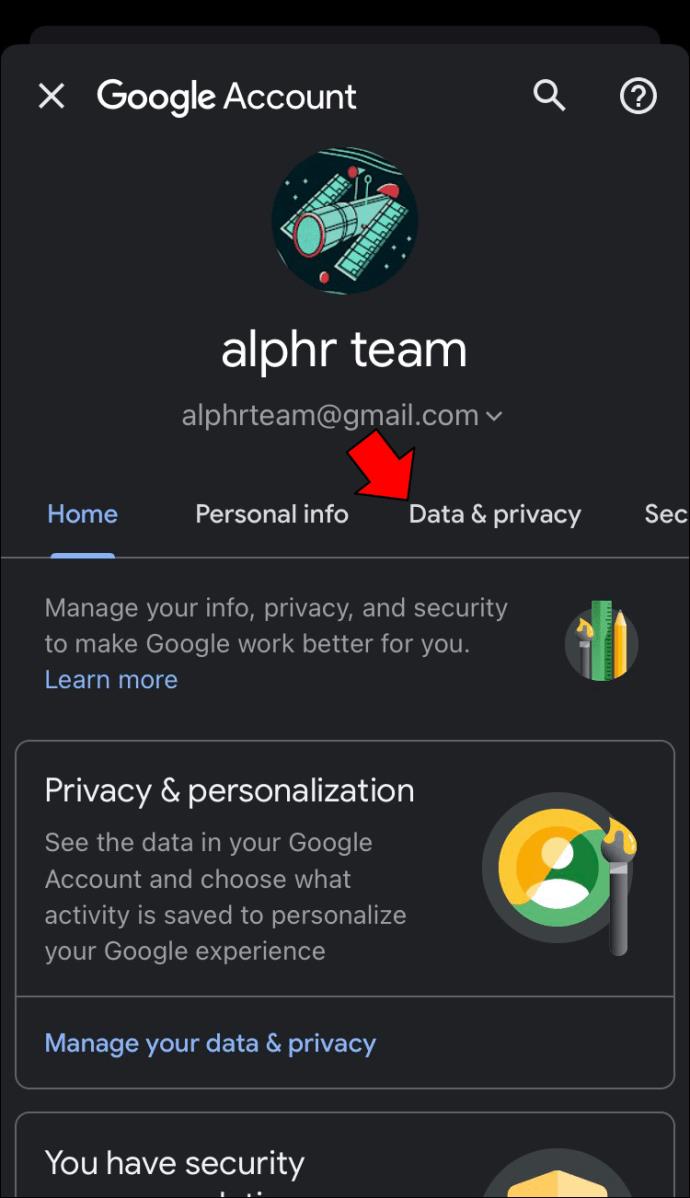
- "इतिहास सेटिंग" तक नीचे स्क्रॉल करें और "मेरी गतिविधि" चुनें।
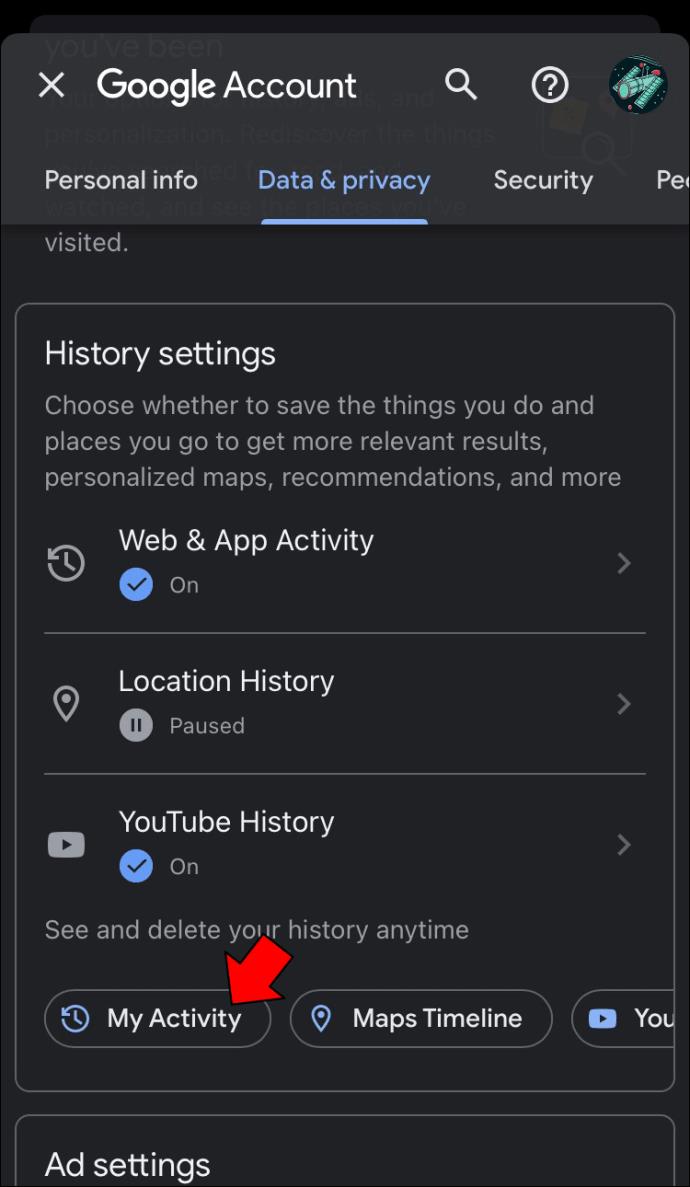
डिफ़ॉल्ट रूप से "ऑटो-डिलीट गतिविधि न करें" विकल्प सक्षम है। आप चाहें तो इसे 3, 18 या 36 महीने से पुरानी एक्टिविटी को ऑटो-डिलीट करने के लिए सेट कर सकते हैं।
एंड्रॉइड पर क्रोम में डिलीट ब्राउजिंग हिस्ट्री को डिसेबल करें
आपके Android डिवाइस का उपयोग करने वाले सभी लोगों द्वारा देखी गई साइटों पर नज़र रखने के लिए, आप Google ऐप पर "मेरी गतिविधि" के माध्यम से प्रत्येक उपयोगकर्ता के लिए इस जानकारी तक पहुँच सकते हैं; ऐसे।
- Google ऐप लॉन्च करें ।

- यदि वे पहले से साइन इन नहीं हैं, तो किसी अन्य उपयोगकर्ता पर स्विच करने के लिए शीर्ष दाईं ओर स्थित प्रोफ़ाइल चित्र पर टैप करें।
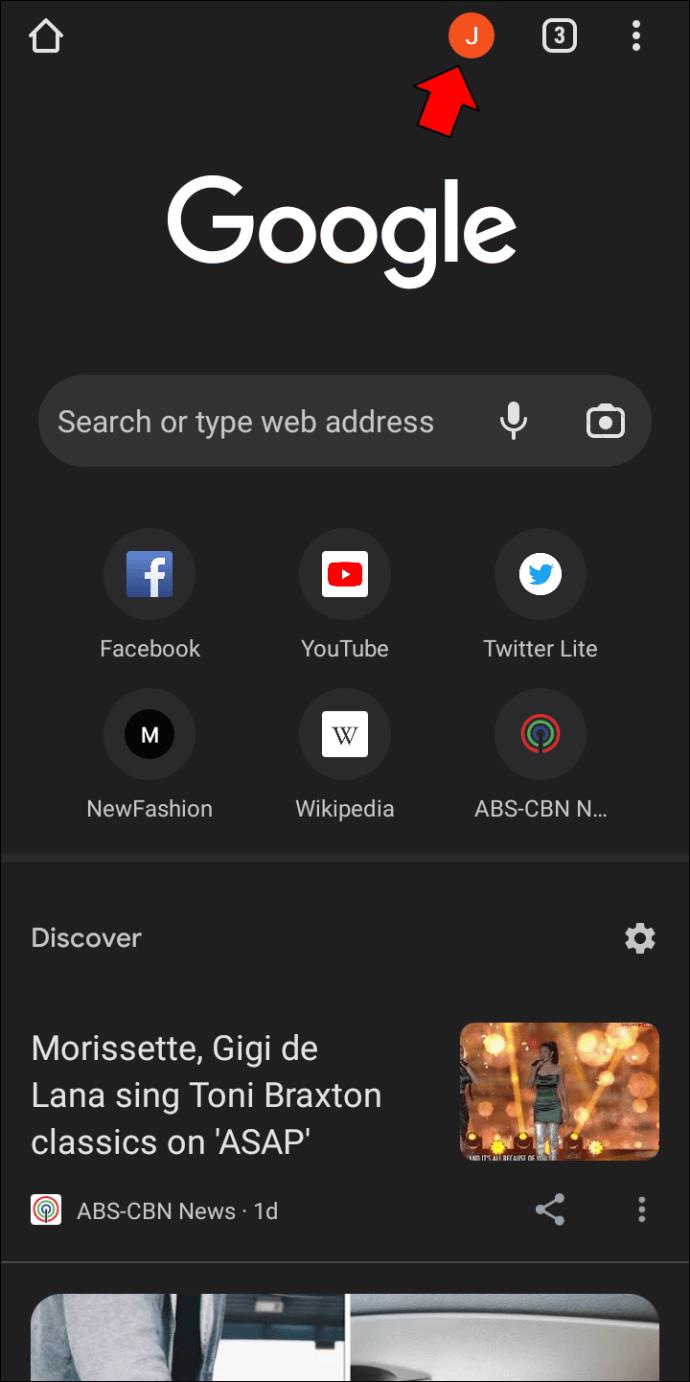
- चयनित खाते के नीचे, "अपना Google खाता प्रबंधित करें" पर टैप करें।
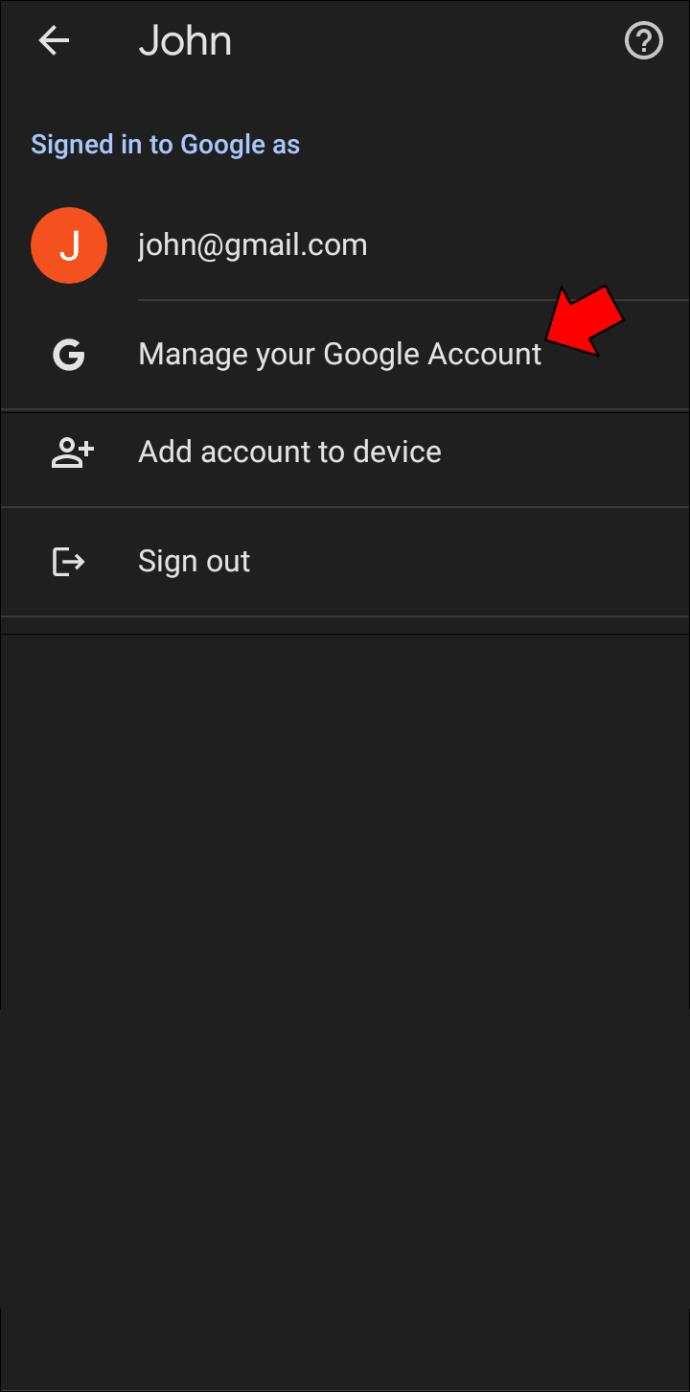
- "डेटा और गोपनीयता" टैब पर टैप करें।
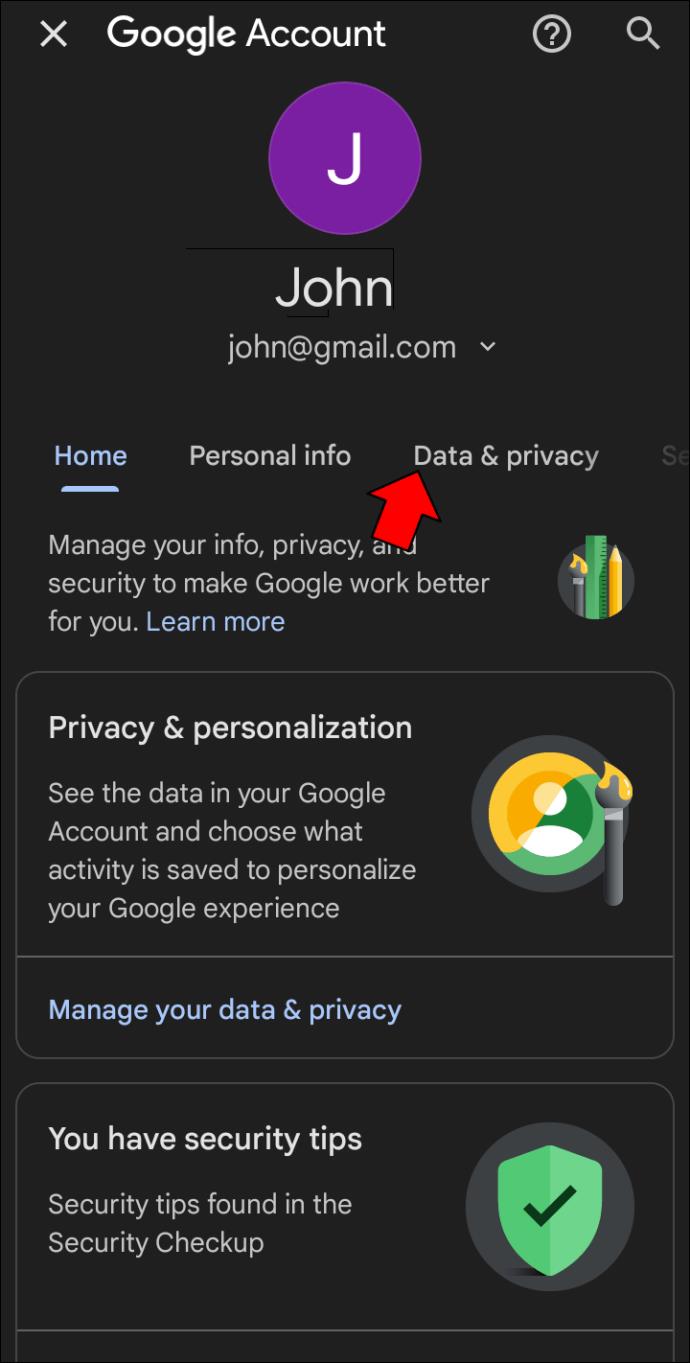
- "इतिहास सेटिंग" तक नीचे स्क्रॉल करें और "मेरी गतिविधि" चुनें।
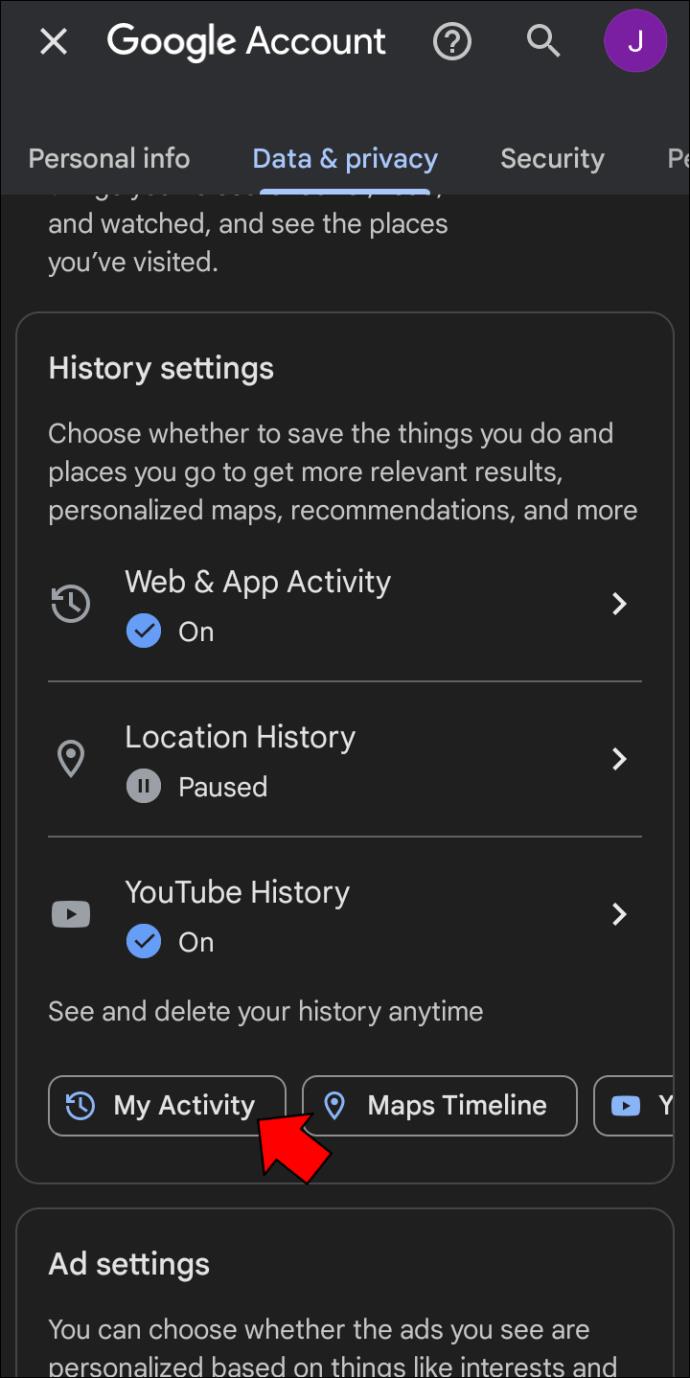
डिफ़ॉल्ट रूप से "ऑटो-डिलीट गतिविधि न करें" विकल्प सक्षम है। आप चाहें तो इसे 3, 18 या 36 महीने से अधिक पुरानी गतिविधि को ऑटो-डिलीट करने के लिए सेट कर सकते हैं।
सामान्य प्रश्न
मैं Google क्रोम पर अपना इतिहास कैसे लॉक करूं?
यहां बताया गया है कि इंटरनेट हिस्ट्री को डिलीट करने के लिए एक्सेस के लिए पासवर्ड कैसे सेट करें।
1. एक नया वेब पेज खोलें और माई गूगल एक्टिविटी पेज पर जाएं ।
2. "मेरी गतिविधि सत्यापन प्रबंधित करें" लिंक चुनें।
3. "अतिरिक्त सत्यापन की आवश्यकता है" विकल्प पर क्लिक करें, फिर "सहेजें"।
क्या कोई अन्य कंप्यूटर से मेरा ब्राउज़िंग इतिहास देख सकता है?
हां, जब आप किसी दूसरे व्यक्ति के नियंत्रण वाले नेटवर्क से जुड़े होते हैं, तो वे आपका ब्राउज़िंग इतिहास देख सकते हैं। उदाहरण के लिए, आपका बॉस या नेटवर्क एडमिन काम के माहौल में आपके द्वारा की जाने वाली लगभग हर चीज को देख सकता है।
क्या कोई वीपीएन मेरे इतिहास को मेरे इंटरनेट सेवा प्रदाता से छिपाएगा?
जब आप वीपीएन का उपयोग करते हैं, तो आपके सभी इंटरनेट ट्रैफ़िक को एन्क्रिप्ट किया जाएगा, इस प्रकार आपकी गतिविधि को प्रभावी ढंग से आपके आईएसपी से छिपाया जाएगा। हालाँकि, आपका ISP अभी भी यह बताने में सक्षम हो सकता है कि आप एक वीपीएन का उपयोग कर रहे हैं और इस तथ्य के आधार पर कि एन्क्रिप्टेड ट्रैफ़िक एक वीपीएन सर्वर के आईपी पते पर जा रहा है। आप सर्वश्रेष्ठ वीपीएन सेवाओं के लिए हमारे विकल्पों की जांच कर सकते हैं ।
उपयोगकर्ता अभी भी अपना ब्राउज़िंग इतिहास हटा सकते हैं
यदि एकाधिक उपयोगकर्ता आपके कंप्यूटर या मोबाइल डिवाइस का उपयोग करते हैं, तो हो सकता है कि आप विज़िट की गई साइटों की बारीकी से निगरानी करना चाहें। Chrome आपके उपकरणों का उपयोग करने वाले अन्य उपयोगकर्ताओं को उनके ब्राउज़िंग इतिहास को हटाने से रोकने के लिए एक विश्वसनीय तरीका प्रदान नहीं करता है। हालांकि, आप Chrome को हमेशा ब्राउज़र इतिहास सहेजने के लिए सेट करने के लिए व्यवस्थापक कंसोल का उपयोग कर सकते हैं, संपूर्ण इतिहास सहेजने के लिए ऐप का उपयोग कर सकते हैं या “मेरी गतिविधि” के माध्यम से अन्य उपयोगकर्ता की गतिविधि तक पहुंच सकते हैं. दुर्भाग्य से, ये वर्कअराउंड केवल आंशिक रूप से प्रभावी हैं, और मध्य स्तर के तकनीकी ज्ञान वाला कोई भी व्यक्ति इनके आसपास हो सकता है। तो इस बात का ध्यान रखें।
आपको क्या लगता है कि आपकी स्थिति में कौन सा तरीका सबसे प्रभावी होगा? नीचे टिप्पणी अनुभाग में हमें बताओ।